Мы собрали вместе самые интересные возможности экосистемы Apple, которые предназначены для одновременного использования iPhone, iPad, iPod touch, Mac и Apple Watch. Обязательно попробуйте.
#1. Handoff: начинаем здесь, продолжаем там
Включить фичу: «Системные настройки» > «Основные» > «Разрешить Handoff между этим Mac и Вашими устройствами iCloud» на Mac. «Настройки» > «Основные» > Handoff > Handoff на iPhone, iPad и iPod touch.
С помощью Handoff можно начать работу с документами на одном устройстве, а продолжить на другом. Для этого используются разные версии одного и того же приложения для мобильных и настольных системах.
Для использования Handoff понадобятся мобильное устройство Apple на iOS 8 и выше, а также компьютер с установленной OS X Yosemite и выше. Они должны быть подключены к одному Apple ID, находиться в одной сети Wi-Fi со включенным Bluetooth.
Чтобы воспользоваться Handoff начните работу на одном устройстве, а потом переключитесь на приложение с другого. Соответствующая возможность появляется у края Dock на Mac, а также на экранах блокировки и многозначности iOS-устройства.
#2. Универсальный буфер обмена для девайсов
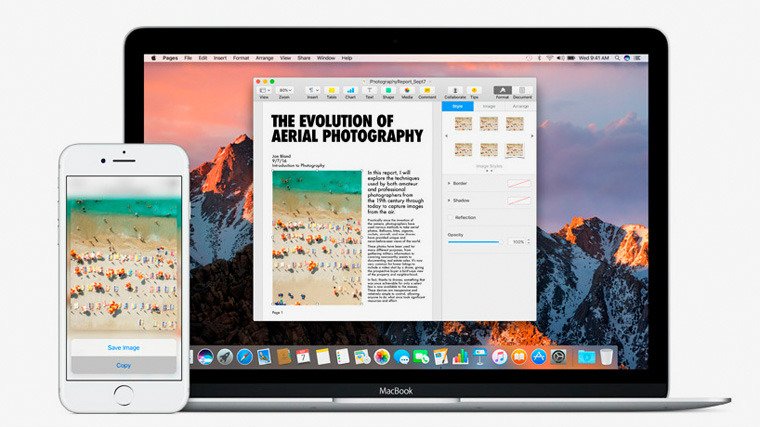
Включить фичу: «Системные настройки» > «Основные» > «Разрешить Handoff между этим Mac и Вашими устройствами iCloud» на Mac. «Настройки» > «Основные» > Handoff > Handoff на iPhone, iPad и iPod touch.
С помощью универсального буфера обмена можно скопировать текст, изображение или видео на одном устройстве и без проблем вставить его на втором. В данном случае при копировании объект автоматически переносится в буфер обмена всех устройств.
Для использования универсального буфера обмена понадобятся мобильное устройство Apple на iOS 10 и выше, а также компьютер с установленной macOS Sierra и выше. Они должны быть подключены к одному Apple ID, находиться в одной сети Wi-Fi со включенным Bluetooth.
Чтобы воспользоваться универсальным буфером обмена скопируйте текст, изображение или видео на одном из устройств в абсолютно обычном порядке. После этого можете смело вставлять его на другом без каких-то дополнительных манипуляций.
#3. Общие звонки и сообщения на устройствах
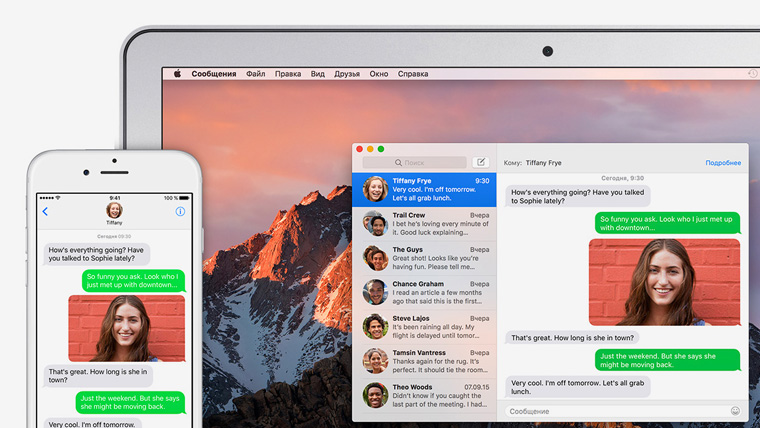
Включить общие звонки: «Настройки» > «Телефон» > «Вызовы на другие устройства» > «Разрешить вызовы» на активном iPhone. FaceTime > «Настройки» > «Вызовы с iPhone» на Mac. «Настройки» > FaceTime > «Вызовы с iPhone» на второстепенном iPhone, iPad и iPod touch.
Включить общие сообщения: «Настройки» > «Сообщения» > «Переадресация» > выбор устройств на активном iPhone. «Сообщения» > меню «Сообщение» > «Настройки» > «Учетные записи» > выбор записей на Mac.
Для использования общих сообщений-вызовов понадобятся мобильное устройство Apple на iOS 8 и выше, а также компьютер с установленной OS X Yosemite и выше. Они должны быть подключены к одному Apple ID и FaceTime (iMessage), находиться в одной сети Wi-Fi.
В экосистеме Apple можно принимать вызовы и сообщения, которые адресованы на iPhone, на другие устройства — еще один iPhone, iPad, Mac и так далее. Во многих случаях это бывает очень удобно — например, когда главный iPhone находится в другой комнате.
#4. Instant Hotspot: интеллектуальный модем
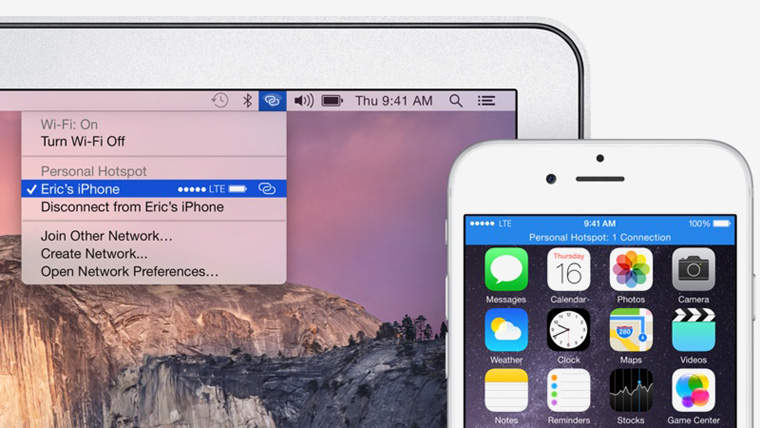
Включить фичу: На компьютере достаточно перейти в меню управления сетями Wi-Fi и выбрать находящееся в режиме модема мобильное устройство. На мобильном устройстве нужно перейти в «Настройки» > Wi-Fi и сделать тоже самое.
С помощью функции Instant Hotspot можно очень просто и быстро делиться мобильным интернет-подключением между устройствами в экосистеме Apple — например, раздавать на Mac доступ к сети со своего iPhone.
Для использования Instant Hotspot понадобятся мобильное устройство Apple на iOS 8 и выше, а также компьютер с установленной macOS Sierra. Они должны быть подключены к одному Apple ID, находиться в одной сети Wi-Fi со включенным Bluetooth.
Обратите внимание, для использования этой возможности это должен позволять сделать ваш тарифный план. Некоторые мобильные операторы отключают эту функцию. По этому поводу можете проконсультироваться у представителя оператора связи.
#5. Авторазблокировка Mac через Apple Watch
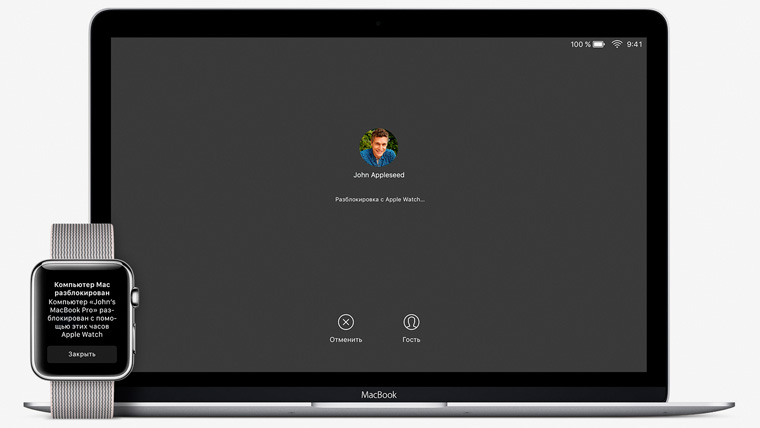
Включить фичу: «Системные настройки» > «Защита и безопасность» > «Основные» > «Разрешить Apple Watch разблокировать Mac». При этом функция «Общий Интернет» должна быть отключена. На часах ничего настраивать не нужно.
Для использования автоматической разблокировки понадобятся Apple Watch на базе watchOS 3.0 или выше, а также компьютер с установленной macOS Sierra. Они должны быть подключены к одному Apple ID, находиться в одной сети Wi-Fi со включенным Bluetooth.
Обратите внимание, для использования этой возможности вы должны убедиться, что для вашего идентификатора Apple ID используется двухфакторная аутентификация вместо двухэтапной проверки. На часах и компьютере должен быть установлен пароль на блокировку.
Разблокировать Mac можно с помощью Apple Watch. Для этого достаточно вывести компьютер из режима сна с часами на руке. При этом он не будет спрашивать пароль, предполагая, что за него сел доверенный пользователь.



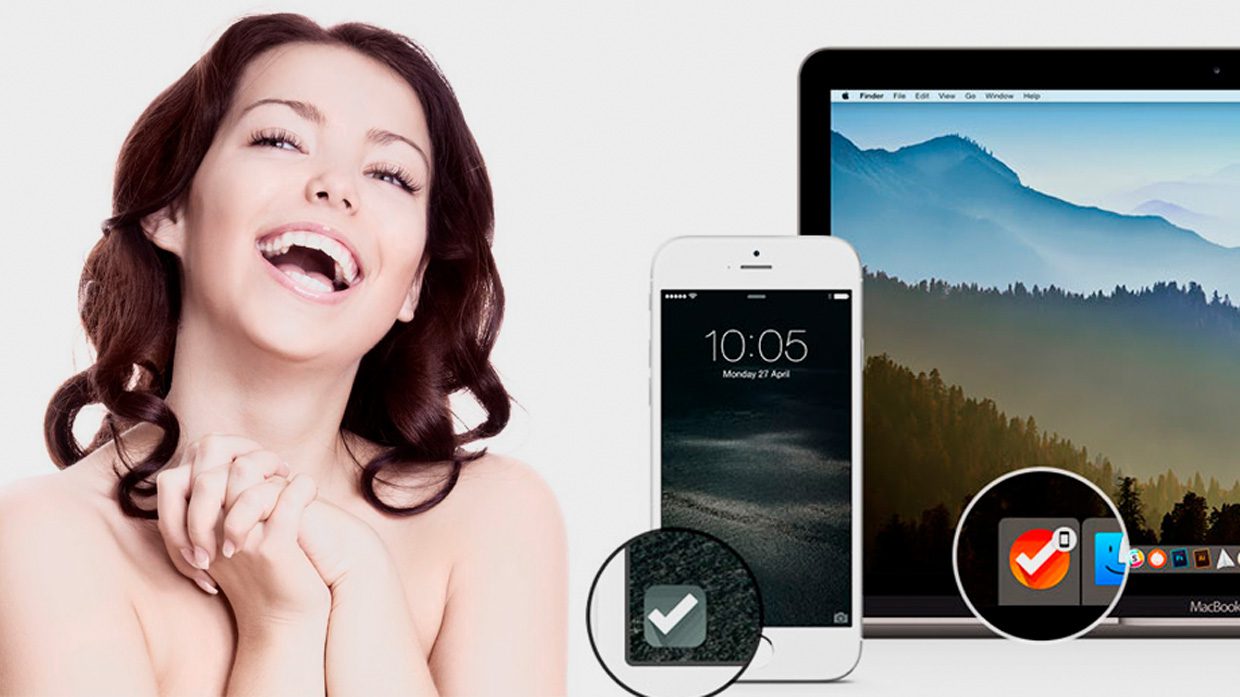

 (2 голосов, общий рейтинг: 4.00 из 5)
(2 голосов, общий рейтинг: 4.00 из 5)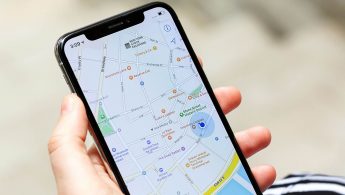
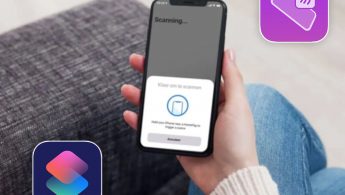


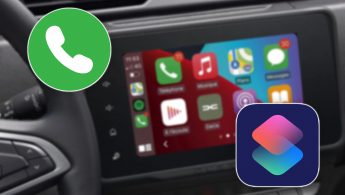
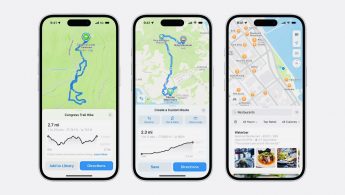


46 комментариев
Форум →все фишки знал.
спасибо за напоминание андроидодрочерам, что им такого не светит)
@conferno, есть такое дело)
@Николай Грицаенко, не хватает двух моих любимых примеров того, как здорово iPhone и Mac работают между собой:
– покупаем новые iPhone и Macbook, и хотим из коробки, как раньше, подключить iPhone к Macbook например для зарядки iPhone или “оживления” его после очередного “удачного” обновления iOS
– хотим послушать музыку с Macbook через комплектные наушники от iPhone, как мы к тому за многие годы пользования техникой Apple привыкли
Ах да..
@conferno, Чего не светит то? Из всех фишех интересна только общий буфер обмена. А с раздачей интернета и открытием документов из облака уже давно любой китаец справится.
@Alex6600, откуда яблочному мозгу об этом знать, ровно также и откуда знать андроидному мозгу как оно так у яблока.
@Alex6600, Справиться с 10того раза после того, как целый день посидишь на 4п*д*р*, что бы ее настроить и в итоге 1 из документов заглючит….
@Alex6600, ничего не светит xD давайте, расскажите нам, как вы там на своих китайцах включаете режим модема, не прикасаясь к телефону
@Steals_x, А на айфоне вы входите в apple id включаете вай фай и блютус силой мысли что ли?
Хендоффу так и не нашел внятного применения. Сие не значит что эта фича “плохая” :)
@mshevcov, я так браузер переключаю между компьютером и планшетом часто – попробуйте)
@Николай Грицаенко, если пользоваться одним бразузером, то открытые вкладки синхронизируются без указанной “уникальной эмайзинг фичи” от Эппл. Это умеет Сафари, Хром, Я.Браузер
@chervonenko, только для хрома и яндекса нужно залогиниться под собой, т.е. это доплнительные учетки, пароли от которых надо помнить. У яблока все это идет по apple id.
Да впринципе никто и не спорит, что все эти фишки можно реализовать практически на любой платформе, но опять же в apple они работают из коробки, а чтобы подружить винду с андроидом надо препринять ряд усилий, причем никто не гарантируетчто это в какой-то момент просто не отлетит и придется повторно все это настраивать, разбираясь с возникшими проблемами.
Мне например заниматься этим нет не малейшего желания.
@triller, благодарю за взвешенный и логичный ответ.
И где тут про “экосистему”? Это отдельные фичи вполне определенных устройств и взаимодействие между ними. Сама же экосистема Apple (iCloud, iTunes, iWork) в глубоком кризисе.
IMHO, почти всё перечисленное – ничкемные фичи, а не “эмейзинг”.
1. Handoff. Никогда не пользовася ибо бессмысленная вещь. iPhone гаджет для потребления контента, а не создания. Я не видел людей, которые начианают писать статью на телефоне, по дороге в офис, чтобы сразу же там продолжить. Ага, щас. Выпить кофе, поговорить с коллегами и прочее. Проще и удобнее сохранять в облаке написанный текст и продолжать когда это удобно.
2. По сути – продолжение первого. Универсальный буфер для обмена чем? Если я пишу статью/документ на Мак, зачем мне вставлять текст в айфон? Какой в этом практический смысл, когда на Мак все сделать удобнее и быстрее?!
3. Возможно, единственная более-меннее адекватная фича. Но привязывает к iMessage. У меня айфон + у жены + у дочери; и мы не используем аймессаж, предпочитаем другие мессендежры, более универсальные (с десктопными версиями).
4. Модем по BT жрет батарею телефона. По USB можно пользоваться модемом точно так же, но еще и заряжать телефон. Хотя по сути, данная фича была давно, еще на 3GS пользовался.
5. Наверное удобно. Не надо вводить пароль. С другой стороны, оставил часы заряжаться и кто-то спокойно вошел в твой комп без паролей. Так себе фича. Я предпочитаю пароль.
@chervonenko, Ваши комментарии дают четкое понимание, что вы даже не пробовали пользоваться ни одной из фишек. Особенно последний.
@Николай Грицаенко, “особенно последней” Почему “особенно”? И Вы правы, я сознательно НЕ купил часы от Яблока, выбрав Garmin. Еще, учитывая Вашу логику, надо сначала попобовать (Роспотребнадзор), чтобы понять какой от них кайф, а после решать хороши они или нет. Не вижу смысла. Я уже покинул группу appleфилов, которые на любую фичу кричат “amazing”. Яблоко катится вниз. Их Фичи – отстой. После ApplePay ничего приличного не сделали. Только смайлики множат
@chervonenko, очень похоже что в сами себя пытаетесь убеть что apple катится вниз.
@triller, мне нет нужды себя самого убеждать. Apple превратилась в финасовый пузырь. Если всё будет продолжаться так же, как идёт сейчас, то это вопрос времени, когда начнётся спад и акции компании рухнут. Это будет Amaizing crash
@chervonenko: “особенно” – потому что пятый пункт – неправда. “Так себе фича”, ага, ага )
@volt, на этот высокоинтеллектуальный ответ можно лишь возразить “угу, угу”
@chervonenko, не про хендоф, но “Я не видел людей, которые начианают писать статью на телефоне…” – я работаю в информационном агентстве, так вот у полевых репортеров горячий материал если сразу в телеграм-чат редакторской группы не пишется, то с вероятностью 90% он будет набираться в штатных Заметках айфона. это просто наблюдение со стороны )
если вы не видите суслика – это не значит что его нет
@mshevcov, верно, но Вы же знаете, что Заметки синхронизируются через iCloud и прекрасно обходятся без хэндофф. Данная фича не принесла ничего нового, но подаётся как “wow-фича”
@chervonenko, я и тут повторю. РЕЧЬ НЕ ПРО СИНХРОНИЗАЦИЮ. Разберитесь как работает хендофф сначала
@mshevcov, и незачем повышать голос. Как работает фича – я понимаю. Но не вижу в ней преимуществ перед синхронизацией.
@chervonenko, Все эти фичи делают мою жизнь проще.
@chervonenko, Вот специально прям не поленюсь написать вам, пожалуй вы не пользовались ни одной функцией раз пишите подобное. Пятое вообще рукалицо.
@Serge D., ну а Вы – мастер аргументированных отвтеов. Рукалицо
Самое удобное, чем я пользуюсь каждый день, это общие сообщения. Войти в интернате банк, подтвердить перевод, подтвердить платежи – что бы ввести код, просто копируешь его из всплывшего окна
@apiksDen, Не забудь только сообщения от интернет банка замутить на телефоне, что бы на lock скрине не отображались. А то сопрут денюжки :)
Эх, если бы всё это еще не отваливалось постоянно.
Я всегда удивляюсь если SMS, звонки, AirDrop или Handoff вдруг начинают работать.
Обычно это редкость и мак не дружит с телефоном, хотя они находятся в одной сети с включенными BT.
Мб прошка 12 года уже “слишком стара для этого ****” (с)
@Probos, угу, стара. с эйром первой ревизии тоже мучался. сейчас с прошкой (последней перед тачбарными) и все работает прям отлично (я прежде всего про эйрдроп тк пользуюсь им часто)
@Probos, AirDrop уже достаточно стабильно работает, особенно если заранее вручную подружит мак с айфоном через BT. А вот Handoff действительно непонятно как работает и общим буфером не удавалось воспользоваться ни разу.
12 год здесь скорее всего не при чем, так в моем случае такая история была всегда, хотя устройства все всегда текущего или предыдущего года.
@atercervus, ну подружено оно было ровно в тот момент, когда появились подобные фитчи, да и операция была несколько раз проведена повторно, в попытках выяснить причины нестабильного обнаружения друг друга.
+ часто пользуюсь открытием на телефоне вкладок браузера ноута и наоборот: адски удобно
@BIG BROTHER, это я один пользовался фунцией Сафари – синхронизация открытых вкладок между устройствами???
Очень бесит, что автоматическая разблокировка мака не работает если на часах не стоит пин код. Я вот не собираюсь ставить пин на часы (пропадает весь смысл часов, быстро не посмотришь и не ответишь), а этой функцией пользоваться хотел бы. Подошел к компу- он разблокировался.
@Andrew, украли у тебя часы, а соответственно и мак :)
@Andrew, функция разблокировки часов вместе с iphone, не, не слышали? Так вот она есть, и после разблокировки телефона часы тоже разблокируются автоматически, а после не блокируются пока не снимите их с запястья.
Не благодарите :)
@Serge D., Спасибо, вот не знал. Попробую
я ценю мак втом числе за -сообщения,контакты,заметки, с андроидом контакты порой глючат при синхронизации
@vrsroman, пользуюсь экосистемой Google на всех apple устройствах. Ничего не глючит, прекрасно синхронизируется.
Да конечно, блин. Сидишь с айпадом в туалете и думаешь, придет сюда на планшет звонок на телефон в комнате или нет. Если бы еще это все 100% железобетонно работало.. А то ведь айпад то звонит, то нет.
Открытые вкладки точно также отлично синхронизируются, если браузер везде — Google Chrome. Вместо общего буфера обмена кидаю ссылки, тексты, картинки себе в Telegram. И так далее.
@IRT, Вот соглашусь, звонок то не приходит а то и слышно бывает плохо. Вся эта хваленая экосистема круто выглядит только на презентации.
Модем у меня прекрасно работает в паре: iPhone 4s iOS 6 и MacBook Air OS X Mavericks
Прошу отзыв-совет. Только без стёба.
Подарили мак и встал вопрос, стоит его привязывать к ID на котором телефон.
Сам думаю что нет – под новым ID хоть чуток, но облака дополнительного будет. да и разные устройства проще разделять.
Если что надо, то перекидываю по почте или месенджерам ( пока не было мака).
Это моё личное видение. Подскажите по существу ( до этого из яблока только телефоны в пользовании).
В чём преимущество работы под одним ID ???
@theppp, обязательно использовать с ОДНИМ ИД! только тогда вы ощутите все преимущества экосистемы Apple. Перечислять преимущества не хватит часа времени, поэтому не стану
Нашли орфографическую ошибку в новости?
Выделите ее мышью и нажмите Ctrl+Enter.Почему не удаётся установить macOS Big Sur по сети. Ошибка 2002f
Как научить Mac не отключать сеть в спящем режиме?
iPhone не подключается к домашней сети Wi-Fi. Что делать?
Как включить разметку листа в приложении Заметки на iPhone
Как на iPhone отправлять сообщения в WhatsApp без добавления пользователя в контакты
Как в iOS 16 перенести eSIM с одного iPhone на другой
Как на Mac и iPhone создать заметку с цветными шрифтами
Как узнать подробную информацию об iPhone по IMEI